
यदि आपके पास एक है ऑडियो आउटपुट डिवाइस अपने विंडोज 11 पीसी-जैसे स्पीकर, हेडफ़ोन या हेडसेट से जुड़े- जिन्हें आप ध्वनि आउटपुट नहीं करना चाहते हैं, आप इसे विंडोज़ में अनइंस्टॉल किए बिना सेटिंग्स में अक्षम कर सकते हैं। ऐसे।
सबसे पहले, आपको विंडोज सेटिंग्स में ध्वनि विकल्प खोलने की आवश्यकता होगी। ऐसा करने के लिए, अपने कीबोर्ड पर विंडोज + I दबाएं और सिस्टम और जीटी पर नेविगेट करें; ध्वनि। या, आप अपने टास्कबार में स्पीकर आइकन पर राइट-क्लिक कर सकते हैं और "ध्वनि सेटिंग्स" का चयन कर सकते हैं।

जब सेटिंग्स "ध्वनि" पृष्ठ पर खुलती हैं, तो शीर्ष के पास "आउटपुट" अनुभाग ढूंढें और ऑडियो आउटपुट डिवाइस के बगल में बेडवे कैरेट (तीर) पर क्लिक करें जिसे आप अक्षम करना चाहते हैं।

ध्वनि डिवाइस के गुण पृष्ठ पर, "सामान्य" अनुभाग में देखें और "ऑडियो" विकल्प का पता लगाएं, जो कहता है कि "ऐप्स और विंडोज़ को ऑडियो के लिए इस डिवाइस का उपयोग करने की अनुमति दें" इसके नीचे। इसके बगल में "अनुमति दें" बटन पर क्लिक करें।
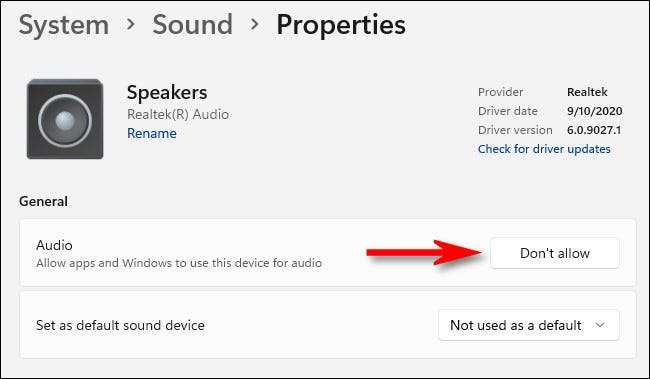
ध्वनि उपकरण को अक्षम कर दिया गया है - कोई यात्रा नहीं डिवाइस मैनेजर ज़रूरी। यदि आप सेटिंग्स को बंद करते हैं और बाद में इसे फिर से खोलते हैं, तो आप देखेंगे कि अक्षम डिवाइस अब सिस्टम के "आउटपुट" अनुभाग में सूचीबद्ध नहीं होगा & gt; ध्वनि पृष्ठ। डिवाइस को पुनः सक्षम करने के लिए, नीचे सूचीबद्ध निर्देशों का पालन करें।
सम्बंधित: समस्या निवारण के लिए विंडोज डिवाइस मैनेजर का उपयोग कैसे करें
[3 9]





